通信の問題
Wi-Fi
通信に問題があるときは
•
接続しようとしているコンピュータまたはネットワークが稼動していて、ワイヤレス・アクセス・ポイン
トを持っていることを確認します。
•
ベースステーションやアクセスポイントに付属の説明に従って、ソフトウェアを正しく設定したことを
確認します。
65
第
4
章
問題とその解決方法
•
MacBook Pro
が他方のコンピュータやネットワークのアクセスポイントのアンテナの有効範囲内にあ
ることを確認してください。電気製品や金属の建造物が近くにあると、ワイヤレス通信が妨げられ、
通信範囲が狭くなる可能性があります。コンピュータの場所を変えたり、向きを変えたりすると受信
効率が上がることがあります。
•
メニューバーの
Wi-Fi
(
Z
)状況アイコンを確認します。信号の強度を示すために、最大
4
本のラ
インが表示されます。ラインが表示されない場合は、コンピュータの場所を変えてみてください。
•
「ヘルプ」>「ヘルプセンター」と選択し、
「
wi-fi
」で検索してオンラインのヘルプを参照してください。
また、ワイヤレス装置に付属の説明書も参照してください。